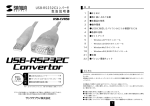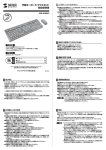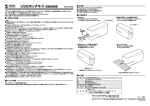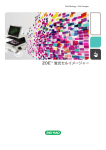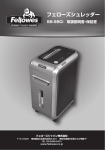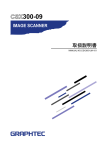Download USBプリンタコンバータケーブル 取扱説明書
Transcript
USBプリンタコンバータケーブル 取扱説明書 最新の情報はWEBサイトで!! http://www.sanwa.co.jp/ ■サポート情報 ■ドライバのダウンロード ■よくある質問(Q&A) ■各種対応表 など、最新情報を随時更新しています。 ▼トップページから ▼“サポート&ダウンロード”コーナーへ ご質問、ご不明な点などが ございましたら、ぜひ一度、 弊社WEBサイトをご覧ください。 最初に ご確認 ください。 セット内容 本取扱説明書の内容は、予告なしに変更になる場合があります。 最新の情報は、 弊社WEBサイト (http://www.sanwa.co.jp/) を ご覧ください。 ●USBプリンタコンバータケーブル ……1本 ●ドライバソフト(CD-ROM) ……………1枚 ●取扱説明書(本書) ………………………1部 2009.09 〒700-0825 岡 山 県 岡 山 市 北 区 田 町 1 - 1 0 - 1 TEL.086-223-3311 FAX.086-223-5123 〒140-8566 東 京 都 品 川 区 南 大 井 6 - 5 - 8 TEL.03-5763-0011 FAX.03-5763-0033 札幌営業所/〒060-0807 札幌市北区北7条西5丁目ストークマンション札幌 TEL.011-611-3450 FAX.011-716-8990 仙台営業所/〒983-0851 仙 台 市 宮 城 野 区 榴 岡 1 - 6 - 3 7 宝 栄 仙 台 ビ ル TEL.022-257-4638 FAX.022-257-4633 名古屋営業所/〒453-0015 名 古 屋 市 中 村 区 椿 町 1 6 - 7 カ ジ ヤ マ ビ ル TEL.052-453-2031 FAX.052-453-2033 大阪営業所/〒532-0003 大 阪 市 淀 川 区 宮 原 4 - 1 - 4 5 新 大 阪 八 千 代ビ ル TEL.06-6395-5310 FAX.06-6395-5315 福岡営業所/〒812-0012 福岡市博多区博多駅中央街8-20第2博多相互ビル TEL.092-471-6721 FAX.092-471-8078 09/09/ETSS ※万一、足りないものがございましたら、お買い求めの販売店にご連絡してください。 デザイン及び仕様については改良のため予告なしに変更することがございます。 本誌に記載の社名及び製品名は各社の商標又は登録商標です。 はじめに ユーザー登録はお済みですか? このたびは、USB プリンタコンバータケーブルをお買い上げいただき誠にありがとうございます。 本 製 品 は USB ポ ートを サ ポ ートして い るパソコンとセントロ ニクスインタ ーフェー ス (IEEE1284 準拠 ) を持つプリンタを接続するためのアダプタケーブルです。 本製品を使用することによって USB ポートを使用した印刷が可能になります。 サンワサプライ製品をご購入頂き、誠にありがとうございます。 製品をご利用いただく前にユーザー登録を行ってください。 ■ご登録いただくとこんなメリットがあります。 ※本製品をご使用になる前に必ずこのマニュアルをよくお読みください。 手順を間違えると、正常に動作しません。元に戻すために OS をインストールし直さなければなら ない場合があります。 ●本書の内容を許可なく転載することは禁じられています。 ●本書の内容についてのご質問やお気づきの点がございましたら、お買い求めの販売店または弊社 までご連絡ください。 ●本書の内容については予告なしに変更することがございます。 ●本書に記載しているソフトウェアの画面やアイコンなどは実際のものと異なることがあります。 1.バージョンアップなどの情報をメールでご案内します。 2.サポートを受ける場合にも登録情報を元に行いますので問い合わせが容易になります。 3.新製品の情報等をメールで受け取ることができます。 ■ご登録はインターネットで! http://www.sanwa.co.jp/user/ ※本サイトはSSL暗号化に対応しており、プライバシー保護も万全です。 取り扱い上のご注意 ●本製品は電気で動作しておりますので、発火する危険があります。万一煙が出たり異臭がしたりした場合は、本 製品及び接続しているコンピュータや機器の電源を切り、お買い上げの販売店または弊社までご連絡ください。 ●雷が鳴っているときに、本製品やケーブルに触れないでください。 ▲落雷により感電する恐れがあります。 ●本製品のカバーを開けたり、分解したりしないでください。 ▲故障や感電の原因となることがあります。 ●濡れた手で本製品やケーブルに触らないでください。 ▲本製品がパソコンに接続されているときには、感電する恐れがあります。 ●本製品内部に液体、金属などの異物が入らないようにしてください。 ▲感電や火災、故障の原因となることがあります。 ●本製品に強い振動や衝撃を与えないでください。 ▲故障・破損などの原因となることがあります。 ●本製品を水分や湿気の多い場所、直射日光の当たる場所、ホコリや湯煙などの多い場所、車中や暖房器具のそ ばなどの高温となる場所に設置したり、保管したりしないでください。 ▲故障・感電などの原因となることがあります。 ●本製品の上に重いものを置いたりしないでください。 ▲火災や故障の原因となることがあります。 ●本製品は不安定な場所に設置したり、保管したりしないでください。 ▲落下により故障・破損の原因となることがあります。 ●本製品のケーブルを抜き差しするときは、必ずコネクタ部分を持ち、 無理な力を加えないでください。 ▲故障・破損などの原因となることがあります。 ●本製品のケーブルは、家具で踏んだり、扉で挟んだりしないでください。 またこれらのケーブルを引っ張ったり折 り曲げたりしないでください。 ▲火災や故障の原因となることがあります。 ●本製品のお手入れをする場合には、ベンジンやシンナーなどの揮発性有機溶剤が含まれているものは使用しな いでください。 ▲塗装を痛めたり、故障の原因になることがあります。乾いた柔らかい布で乾拭きしてください。 ●本製品の故障、またはその使用によって生じた直接、間接の損害については弊社はその責を負わないものとし ます。 ●本製品を使用中に発生したデータやプログラムの消失、 または破損についての保証はいたしかねます。 ▲定期的にバックアップを取るなどの対策をあらかじめ行ってください。 ●本製品は医療機器、原子力設備や機器、航空宇宙機器、輸送設備や機器などの人命に関わる設備や機器、及び 高度な信頼性を必要とする設備や機器やシステムなどへの組み込みや使用は意図されておりません。 これらの 用途に本製品を使用され、人身事故、社会的障害などが生じても弊社はいかなる責任も負いかねます。 ●本製品は日本国内用に作られております。 日本国外での使用に関するサポート・保証は行えません。 1 ■製品についてのお問い合わせ、Q&A、対応表などは以下のアドレスからご覧いただけます。 http://www.sanwa.co.jp/support/ 2 各部の名称 動作環境 ●対応機種 <パソコン> 各社 DOS/V パソコン、 NEC PC98-NX シリーズ ※ただし、USB ポートを持ち、パソコン本体メーカーが USB ポートの動作を保証している機種。 ※日本語 Windows 発売以前に発売されたDOS/V パソコンはUSBポートが正常に動作しない場合があります。 ※機種により対応できないものもあります。 <プリンタ> 各社プリンタ ※IEEE1284 準拠のセントロニクス 36pin インターフェースを持つ機種。 ※機種により双方向通信機能が使えない場合があります。 ※WPS(Windows Printing System) プリンタには対応していません。 ※スリープ / レジュームに対応できない場合があります。 ※機種により対応できないものもあります。 ●対応 OS:Windows Vista・XP・2000 (OSドライバで動作) Windows Me・98SE・98 (付属の専用ドライバで動作) USBに対応したパソコンかどうか確認するには 1.Windows デスクトップ上の「マイコンピュータ」をマウスで右クリックしてコンテキストメニューを 開いてください。 メニューの中から 「プロパティ」 を選んで 「システムのプロパティ」画面を開きます。 2.「デバイスマネージャ」 タブをクリックして、 「種類別に表示」 にチェックマークがあることを確認して ください。 3. 一覧リストの中に「ユニバーサル シリアル バス コントローラ」が表示されていれば USB に対応 したパソコンです。 ※この表示がなかったり、この表示の下の「Host Controller」や「USB ルートハブ」のアイコン に「×」や「!」のマークが付いている場合は USB が正常に動作していませんのでパソコンのメ ーカーに相談してください。 USB タイプ A コネクタ オス セントロニクス 36pin コネクタ オス パソコンの USB ポートに接続します。 コネクタは上下方向がありますので、よく確認して 接続してください。逆向きに差し込もうとするとコ ネクタが破損する場合があります。 プリン タ の セ ント ロ ニ ク ス イ ン タ ー フェー ス (IEEE1284 準拠 ) に接続します。 正しく接続し、プリンタのインターフェースの両側の 金具で固定してください。 また、必ずプリンタの電源が OFF の時に接続してく ださい。 セットアップ ■ Windows Vistaでのインストール 1. パソコンを起動し(Windows Vista が立ち上がった後、念のためほかのプログラムは終了させ ていてください。 )、USB A コネクタをパソコンの USB ポートに接続します。 2. 画面の右下に新しいハードウェアのインストール中のメッセージが表示され自動的に必要なドラ イバがインストールされて、本製品が使用できるようになります。 (本製品に付属のドライバは必 要ありません。 Windows Vista 内の標準ドライバがインストールされます。) インストール後の確認 ( 正常に動作している場合必要ありません。) ●デバイスマネージャでは以下のように 「USB 印刷サポート」 として認識されています。 3 4 ■ Windows Vistaでのインストール (続き) ●プリンタのプロパティのポートでは以下のように、USB00X(X は数字で、USB001, USB002 のようになります。)USB の仮想プリンタポートとして各プリンタごとにポートが表 示されていきます。 ポートの設定では、使用するプリンタの USB の仮想ポートが選択されて いる必要があります。 ■ Windows XPでのインストール 1. パソコンを起動し (Windows XP が立ち上がった後、念のためほかのプログラムは終了させてお いてください。)、USB A コネクタをパソコンの USB ポートに接続します。 2. 画面の右下(タスクトレーのあたりに)に新しいハードウェアのインストール中のメッセージが表示 され自動的に必要なドライバがインストールされ、本製品が使用できるようになります。 (本製品に 付属のドライバは必要ありません。 Windows XP 内の標準ドライバがインストールされます。) ■ Windows XPでのインストール (続き) ●USB 印刷サポートのプロパティは以下のようになります。 場所: ATEN UC-1284B Printer Cable となっています。 ●プリンタのプロパティのポートでは以下のように、USB00X(Xは数字で、USB001, USB002のようになります) Virtual printer port for…XXXXXX(接続しているプリン タが表示されます。) と表示されているポートを選択する必要があります。 ※複 数 の 本 製 品 を パソコ ン に 抜 き 差しし て 認 識 さ れ た 場 合 上 記 数 字 が(USB001, USB002,USB003・・・)増えていきますが、実際に使用するケーブルと、この数字が合 致している必要があります。 インストール後の確認(正常に動作している場合必要ありません) ●デバイスマネージャでは以下のように 「USB 印刷サポート」 として認識されています。 5 6 ■ Windows 2000でのインストール 1. パソコンを起動し (Windows 2000 が立ち上がった後、念のためほかのプログラムは終了させ ておいてください。)、本製品の USB A コネクタをパソコンの USB ポートに接続します。 2. 画面に新しいハードウェアのウィザードが表示され自動的に必要なドライバがインストールされ 本製品が使用できるようになります。(本製品に付属のドライバは必要ありません。Windows XP 内の標準ドライバがインストールされます。) インストール後の確認(正常に動作している場合必要ありません) ●デバイスマネージャでは以下のように 「USB 印刷サポート」 として認識されています。 ■ Windows 2000でのインストール (続き) ●プリンタのプロパティのポートでは以下のように、USB00X(X は数字で、USB001, USB002 のようになります)Virtual printer port for…XXXXXX(接続しているプリンタが表示されま す。) と表示されているポートを選択する必要があります。 ※複 数 の 本 製 品 を パ ソ コ ン に 抜 き 差 しし て 認 識 さ れ た 場 合 上 記 数 字 が(USB001, USB002,USB003・・・)増えていきますが、実際に使用するケーブルと、 この数字が合致し ている必要があります。 注意 ●USB 印刷サポートのプロパティは以下のようになります。 場所: ATEN UC-1284B Printer Cable となっています。 7 同じケーブルを異なる USB ポートにつないでもポートが変わります。 パソコンの USB ポートが二つある場合(仮にそれぞれのポートを、ポート A・ポート B と区 別すると、 )ポート A に本製品を接続すると USB001 ポートができます。次に別の本製品を ポート B に接続すると、USB002 ポートができます。 このケーブルとポートの関係を覚えておかないと印刷できません。(印刷エラーが発生しま す。)例えば、本製品をポート B に接続している場合には、USB001 を選択すると印刷エラー が発生します。 8 ■ Windows Meでのインストール (続き) 注意 付属のドライバソフト (CD-ROM) を使用しますので、 ケーブルを接続する前にご用意ください。 1. パソコンを起動し (Windows Me が立ち上がった後、念のためほかのプログラムは終了させてお いてください。)、本製品の USB A コネクタをパソコンの USB ポートに接続します。 2. 以下のように 「新しいハードウェア」のウイザードが表示されます。 ■ Windows Meでのインストール (続き) インストール後の確認 (正常に動作している場合必要ありません) ●デバイスマネージャでは以下のように「ATEN UC-1284B」( ポートとユニバーサルシリア ルバスコントローラ )、 として認識されています。 3. やがて以下のウィンドウが表示されます。 付属のドライバソフト (CD-ROM) を CD-ROMドライブに入れ、 「適切なドライバを自動的に検 索する」 にチェックマークが付いていることを確認して 「次へ」 をクリックしてください。 ●プリンタのプロパティのポートでは以下のように、ATEN UC-1284B と表示されているポ ートを選択する必要があります。 4. 必要なドライバがインストールされると以下のウインドウが表示されますので、 「完了」 をクリック してください。 5. 以上でインストールは終了です。 9 10 ■ Windows 98/98SEでのインストール 注意 付属のドライバソフト (CD-ROM) を使用しますので、ケーブルを接続する前にご用意ください。 1. パソコンを起動し (Windows 98 が立ち上がった後、念のためほかのプログラムは終了させてお いてください。)、本製品の USB A コネクタをパソコンの USB ポートに接続します。 2. 以下のように 「新しいハードウェアの追加ウイザード」 が表示されます。 「次へ」 をクリックしてください。 ■ Windows 98/98SE でのインストール ( 続き ) 5. 以下のウインドウが表示されます。 ドライバのある場所が、「E: U2PAR.INF」となっている (CD-ROMドライブが Eドライブの場合) ことを確認して、 「次へ」 をクリックする。 3. やがて以下のウィンドウが表示されます。 「使用中のデバイスに最適なドライバを検索する」にチェ ックマークが付いていることを確認して 「次へ」 をクリックしてください。 6. 必要なドライバがインストールされると以下のウインドウが表示されますので、 「完了」をクリック してください。 4. 以下のウインドウが表示されます。 「CD-ROMドライブ」にチェックマークを付け(マウスでクリッ クする)、付属のドライバソフト (CD-ROM) を CD-ROMドライブに入れ、 「次へ」 をクリックする。 7. 以上でインストールは終了です。 11 12 ■ Windows 98/98SEでのインストール (続き) インストール後の確認(正常に動作している場合必要ありません) ●デバイスマネージャでは以下のように「ATEN UC-1284B」( ポートとユニバーサルシリア ルバスコントローラ )、 として認識されています。 パソコン環境チェック 製品には万全を期しておりますが、万一故障が発生したり、動作上の不具合がございましたら、 保証書の所定の項目をご記入していただくと共に、下記のチェック欄も合わせてぜひご記入くだ さい。 より適切に、より速く対応させていただく為には、お客様のパソコン利用環境が必要です。 ぜひご協力ください。 パソコン機種 メーカー名 ( ) 型 番 ( ) U ( ) C O S プリンタ機種 P ( ) メーカー名 ( ) 型 ( ) 番 ( ) プリンタドライバのバ−ジョン 同時に使用して いる周辺機器 接続概略図 ●プリンタのプロパティのポートでは以下のように、ATEN UC-1284B と表示されているポ ートを選択する必要があります。 故障・不具合の頻度 いつも ・ 時々 (例:3日間に1回) 故障・不具合の現象 (例:特定の『A』キーの入力ができない。) 故障・不具合の発生条件 いつも ・ この条件のとき (例:特定のアプリケーションを『○○○』使用した時) 13